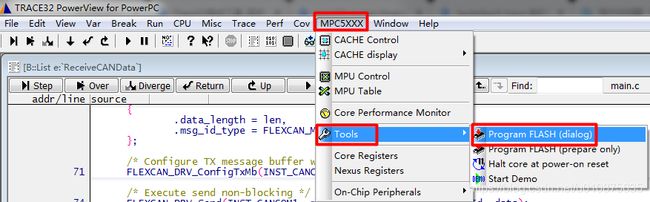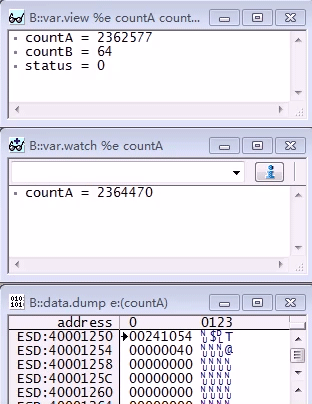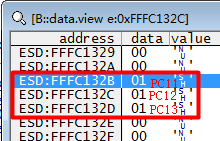【MPC5744P】劳特巴赫调试器Trace32的使用方法
对于大部分MCU来说,官方IDE一般都带有调试功能,配合JTAG接口使用即可,也支持变量查看、断点等功能。绝大多数工业开发的中小型程序,使用自带调试器即可,价格便宜,几十到几千不等。
在某些特殊领域(例如汽车行业)或者超大型项目中,对调试的要求就更高了,例如捕捉某些偶发性的问题、死机调试、代码分析、函数运行时间测试等。这时,就需要一个强大的调试工具了,而劳特巴赫就是一个专门为各个不同厂商的芯片提供中高端调试器的专家。劳特巴赫的调试器非常好用,但是高达数十万的模块组合让一般小公司及个人也望而却步。
本文介绍普通的Trace32 PowerView for PowerPC调试软件的常用功能(函数执行时间之类的高级功能需要增加模块来支持Trace功能,此处不支持)。
常用功能介绍(PowerView所有IDE的操作都可以用命令进行,IDE没有的命令也可以进行):
一、CPU设置
所有操作第一步,必须要设置CPU,参考如下设置即可,一定要将MemAccess设置为NEXUS(方便实时观察变量),CpuAccess设置为Enable。
使用指令亦可,例如
system.cpu mpc5744p -- 设置CPU型号
system.memaccess nexus -- 运行时访问内存
system.cpuaccess enable -- 运行时访问cpu
system.reset -- 复位目标芯片
system.up -- 连接目标芯片(目标芯片会复位重启)
system.down -- 断开目标芯片
system.attach -- 连接已经运行的目标芯片,不复位,常用于死机调试
二、Flash烧写
下载elf程序文件到CPU。
同一个程序若未修改,则无需多次下载;若是有修改,必须重新下载到flash中,虽然data.load也可以下载,但是它下载到调试器和目标CPU的ram中,下载完目标CPU会复位,实际执行的还是前一次的程序,所以需要重新下载到flash中。
三、符号加载及源文件关联
要想调试,需要将elf文件和源码加载到调试器中(需要先使用system.up连接到目标芯片),命令和data.load xxxx.elf /path xxxx,/path后面为源码路径,示例如下:
Data.LOAD.Elf D:\MPC5744\Examples\CAN_Test\Debug\CAN_Test.elf /path D:\MPC5744\Examples\CAN_Test
注意,死机调试的时候,也需要加载符号及源文件,但这时不能连接死机芯片加载,否则会导致死机芯片复位,需要先连接一个其它同型号芯片,然后连接加载,下载符号后,再重新连接这个芯片,使用system.attach连接。
四、运行、中断
确保先连接了目标芯片,并且加载了符号文件elf。
go -- 运行
break -- 停止
break.set 0x01002FD0 -- 设置断点在0x01002FD0处,可以在后面加参数,/onchip表示硬件断点,/soft表示软件
break.delete 0x01002FD0 -- 删除断点
至于插入断点之类的,也可以直接在IDE中进行。
五、观察变量
Trace32观察变量有多种方式,注意e参数表示允许运行时读取内存:
方法一:
var.watch %e var1 ... varn 观察,e为cpu运行期间允许读取
方法二:
var.view %e var1 ... varn 观察,e为cpu运行期间允许读取
方法三:
data.dump e:(var1) 观察,e为cpu运行期间允许读取
此方法不算很友好,因为观察的是内存地址里的数据
六、实时修改变量值
有时候运行时,某个值条件太苛刻或者太久,我们可以再CPU运行时直接修改变量值,以便于直接触发边界值。
例如:var.set %e var1 = 800,参数e表示运行时可直接修改。
七、查看源码
list e:main,参数e表示运行时可查看。
八、修改内存数据(寄存器值)
data.set e:0xFFFC132C 0x0100
per.set e:0xFFFC132C 0x0100(寄存器实际上也是映射到内存地址的)
例如我们要让PC12的LED亮灭,则设置data.set e:0xFFFC132C 0x00(注意运行时修改需要加e参数)
九、保存存储器数据到文件
保存当前存储器中数据到文件,方便比较。
data.SAVE.Binary C:\Users\SB\Desktop\log.bin 0x01000000++10 保存从0x01000000开始的10个地址的数据到二进制文件中
data.SAVE.IntelHex C:\Users\SB\Desktop\log.hex 0x01000000++10 保存从0x01000000开始的10个地址的数据到hex文件中
未完待续。。。。